Тема отключения рекламы на телефонах Хуавей и Хонор актуальна практически для каждого пользователя. Иногда ее в телефонах слишком много – объявления и выскакивающие баннеры заполонили окно уведомлений. Учитывая тот факт, что смартфоном человек пользуется большую часть дня, хотелось бы убрать лишнюю рекламу. В статье рассмотрено несколько способов, благодаря которым назойливые объявления полностью пропадут с телефона.

Содержание
- Почему реклама появляется на телефоне
- Способы отключения рекламы
- Выключаем рекламу на экране блокировки посредством смены обоев
- Отключение демо-режима
- Блокировка всплывающих окон
- Режим экономии трафика
- Использование сторонних программ
- Установка антивируса
- Удаление кэша
- Изменения настроек DNS
- Ограничение доступа к проблемному приложению
- Удаление приложения с рекламой
- Сброс до заводских настроек
Почему реклама появляется на телефоне
Всплывающие рекламные уведомления на Андроиде появляются как из-за обычных приложений, установленных через Play Market, так и из-за потенциально вредоносного ПО, например, вирусов. Также реклама может возникать после случайной подписки на уведомления от различных сайтов, которые вы посещали через интернет-браузер. На многих страницах выскакивают push-уведомления с просьбой подписаться. Если нажать на кнопку «Разрешить», то в окне оповещений будут появляться сообщения, связанные с посещенным сайтом.
В случае, если реклама на смартфонах Honor и Huawei появляется поверх запущенных приложений и во время подзарядки, это либо встроенная реклама, либо вредоносное ПО. В первом случае причиной является бесплатная версия установленного из магазина приложения, например, антивируса. При наличии вредоносного ПО на смартфоне реклама может выскакивать в любой момент, имея повышенный приоритет над другими приложениями. Поэтому при установке неизвестных программ внимательно следите, какие она требует разрешения для работы.

Способы отключения рекламы
Выключаем рекламу на экране блокировки посредством смены обоев
Если рекламные объявления появляются не из-за прошивки EMUI в смартфонах Honor и Huawei – смените стандартные обои. Поставить можно любое анимированное изображение или скачанную из интернета картинку. После установки новых обоев перезагрузите телефон.
Отключение демо-режима
При покупке смартфона на нем зачастую воспроизводится демонстрационное видео, показывающее насыщенную цветопередачу и качество экрана. По умолчанию оно транслируется из-за включенного демо-режима. Ролик, помимо функции привлечения внимания покупателей, имеет рекламный характер. После приобретения смартфона продавцы должны отключать демо-режим. В ином случае демонстрационный ролик придется деактивировать владельцу. Алгоритм действий для этого следующий:
После деактивации демо-режима выйдите из системных настроек и перезагрузите смартфон.
Блокировка всплывающих окон
Всплывающие окна и уведомления раздражают практически всех пользователей смартфонов. Эта проблема повсеместно встречается как на ПК, так и на мобильных девайсах. Появляется подобного рода реклама из-за посещения сомнительных сайтов. Для ее отключения необходимо:
После включения блокировки рекомендуется очистить кэш браузера и перезагрузить телефон.
Режим экономии трафика
Браузер Google Chrome имеет полезный режим экономии, при активации которого трафик будет фильтроваться, а на страницах отображаться только самые необходимые данные. При его включении приложение автоматически заблокирует все спам-каналы с сомнительных сайтов, однако остальной графический контент будет доступен в сжатом виде или вовсе пропадет с экрана. Также значительно вырастет скорость загрузки страниц. Для включения режима экономии трафика необходимо:
- открыть настройки браузера;
- перейти в раздел «Дополнительные»;
- поставить галочку напротив пункта «Экономия трафика».
Использование сторонних программ
Если убрать рекламу с телефона Хонор или Хуавей стандартными способами не удалось, помогут сторонние сервисы и программы. Самыми полезными считаются приложения AdBlock, Brave Browser и WebGuard. Скачивание доступно через магазин Google Play.
Адблокер – популярный блокировщик рекламных сообщений и окон любого типа. Многие пользователи используют его версию для компьютера, но приложение для смартфона также отлично справляется со своей задачей. Программа имеет широкий спектр возможностей и интуитивно понятный интерфейс. Сразу после установки AdBlock автоматически начнет блокировать любые всплывающие окна и уведомления от сомнительного ПО. Скрытая реклама при необходимости будет доступна под значком щита, расположенного в нижней части экрана. В приложении также есть функция родительского контроля.
Программа Brave Browser не только защищает пользователя от рекламы в браузере, но и сохраняет личные данные от мошеннических действий. Функция конфиденциальности в сети помогает предотвратить появление рекламных окон, возникающих из-за открытого доступа к статистике просмотров. После скачивания приложения в браузере появится иконка в виде головы льва. Нажатие на нее включит защиту от рекламы.
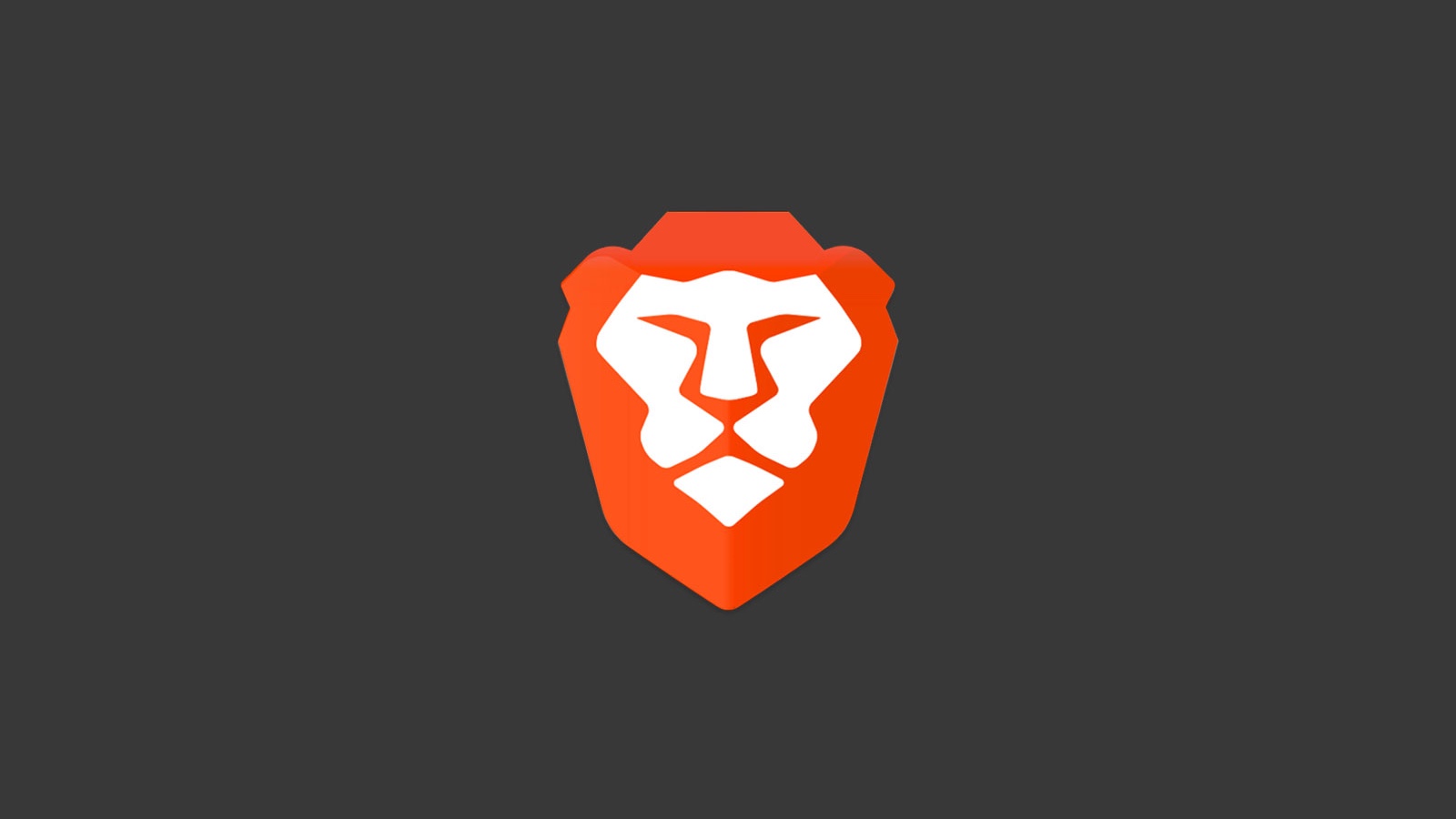
Утилита WebGuard работает по схожему с Brave Browser принципу. Приложение защищает не только браузер, но и другие программы на смартфоне от рекламных сообщений. Блокируются любые типы вредоносной информации, сомнительное ПО, вирусы и спам-рассылки.
Установка антивируса
Скачав любой проверенный антивирус из магазина приложений Google Play, можно забыть о рекламных баннерах, возникающих из-за вредоносного ПО. Устанавливать антивирусы рекомендуется только с официального магазина, так как сторонние apk файлы могут навредить системе. После скачивания запустите штатную проверку и удалите файлы с большой степенью риска. Лучшими антивирусами считаются Kaspersky Antivirus & Security, Avast Mobile, а также утилита Bitdefender Mobile Security & Antivirus.
Удаление кэша
Кэш содержит информацию о ранее просмотренных и посещенных страницах в интернете. Размер памяти кэша не рассчитан на большое количество сохраненной информации, поэтому его надо время от времени чистить через настройки браузера.
Изменения настроек DNS
Настройки DNS-сервера поставляются автоматически интернет-провайдером и используются для беспроводного мобильного соединения. При поражении системы вирусным ПО браузер не будет полностью отображать информацию на загружаемой странице. Из-за этого могут возникнуть графические дефекты или лишняя реклама. Чтобы настроить адреса DNS, скачайте утилиту Ad Guard или DNS Changer. После установки любого из этих приложений алгоритм действий следующий:
- запустите программу и перейдите в окно «Пользовательский адрес DNS»;
- заполните пустые сроки адресами 103.130.130 и 176.103.130.131.
После ручной установки DNS-сервера перезагрузите смартфон и проверьте работу браузера.
Ограничение доступа к проблемному приложению
Практически любое приложение, скаченное из магазина Google Play, требует доступ к различным системам смартфона: телефонной книге, сообщениям, камере, галерее и т.д. Если необходимо ограничить доступ к сомнительному приложению, установите утилиту AirPush Detector. Программа автоматически определяет, каким приложениям лучше не открывать доступ во избежание появления рекламных сообщений.
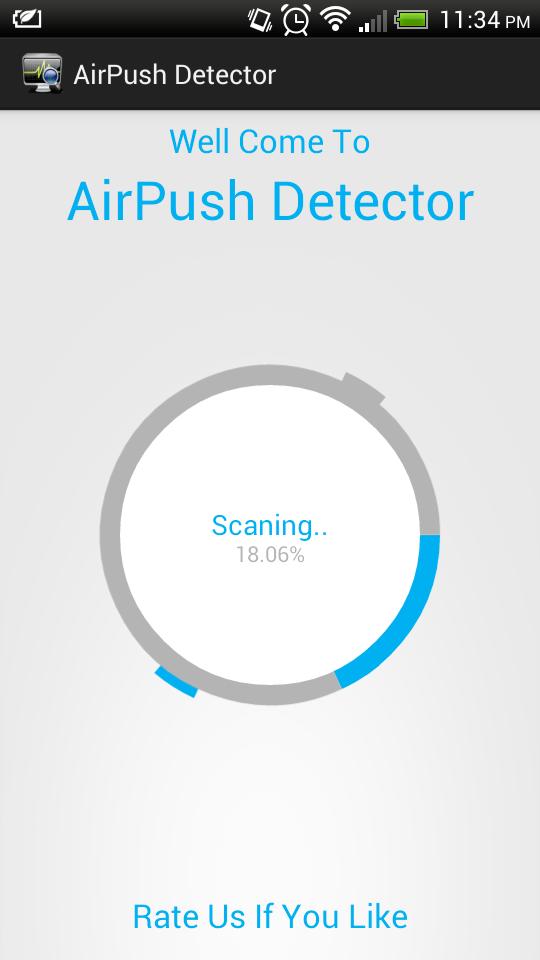
Удаление приложения с рекламой
Реклама часто возникает после установки бесплатных приложений из официального магазина. Например, после запуска вылезают рекламные окна с просьбой приобрести полную версию. Для удаления такой программы перейдите в настройки, откройте диспетчер приложений, найдите рекламное ПО и нажмите на «Удалить», открыв его. После каждой деинсталляции перезагружайте смартфон, чтобы проверить результат.
Сброс до заводских настроек
Сброс настроек – это последний возможный вариант, к которому стоит прибегать только в случае провала остальных. После процедуры несохраненные заранее данные будут безвозвратно удалены. Скопируйте их перед сбросом со смартфона на компьютер. Также запишите пароль от Goggle-аккаунта, так как система потребует его после завершения процедуры. Для отката:
- откройте «Настройки»;
- перейдите в раздел «Личные данные»;
- нажмите на пункт «Восстановление и сброс»;
- выберите «Сброс настроек» и подтвердите действие.
В процессе отката телефон будет несколько раз перезагружен. Все установленные приложения и настройки будут стерты.
После удаления рекламы на Honor и Huawei пользоваться смартфоном будет гораздо удобнее. Но стоит учитывать, что убрать можно только сторонние рекламные баннеры и сообщения. Чтобы избавиться от внутренних предложений таких приложений, как YouTube, ВКонтакте или Яндекс.Музыка, придется оформить платную ежемесячную подписку.
( 5 оценок, среднее 1.6 из 5 )
 Вас не удивляет персонализированная реклама на вашем смартфоне, которая отвечает вашим скрытым чаяниям? И именно поэтому со временем в нашу душу потихоньку начинает закрадываться неприятное ощущение, что Интернет знает о нас всё!
Вас не удивляет персонализированная реклама на вашем смартфоне, которая отвечает вашим скрытым чаяниям? И именно поэтому со временем в нашу душу потихоньку начинает закрадываться неприятное ощущение, что Интернет знает о нас всё!
Безусловно, крупные поисковые компании и социальные сети, имеющие современное оборудование, оснащённое Искусственным Интеллектом (ИИ), исследуют историю ваших посещений их сайтов для сбора информации, которая позволяет определить, что вас может заинтересовать, и тем самым сформировать целевую (таргетированную, от англ. target — «цель») рекламу именно уже для вашего личного смартфона.
Поэтому большинство пользователей находят эти объявления чрезвычайно раздражающими, опасаясь разглашения конфиденциальной информации личного характера.
Но нужно ясно понимать, что компании, создающие «интересные» сайты, которые нам нравятся, всё равно будут собирать информацию о её посетителях, чтобы улучшить привлекательность и эффективность своих сайтов.
Полезная информация: статья про таргетирование «Как проверить утечку Ваших личных данных в Интернете».
К счастью, есть способ отказаться от этих рекламных объявлений, основанных на ваших личных интересах, чтобы компании больше не отслеживали вашу активность для такой рекламы. Вы можете отключить их на своём телефоне несколькими простыми нажатиями.
А для этого на смартфонах Huawei нужно сделать две вещи:
1. Выключить персонализированную рекламу на вашем телефоне.
2. Сбросить рекламный идентификатор.
Важное замечание: Этим самым вы только отключите целевую рекламу и службу персональной настройки, но объявления всё равно будут показываться, просто они не будут персональными для вас, и вы всё равно будете получать рекламу. К сожалению, вы не сможете полностью избавиться от рекламы.
Далее мы опишем процесс повышения конфиденциальности в рекламных объявлениях, собранных при анализе наших действий в Интернете на примере редакционного смартфона Huawei P smart с ОС Android 9 Pie.
Инструкция по выключению персонализированной рекламы на смартфоне Huawei
Способ 1: Выключение персонализированной рекламы на вашем телефоне.
1. Запускаем приложение Настройки телефона, нажав на значок «Настройки» на рабочем экране.
На основной странице Настроек телефона войти в раздел «Безопасность и Конфиденциальность».

2. В разделе Безопасность и Конфиденциальность нужно в самом низу раздела нажать на позицию «Дополнительные настройки».
В подразделе «Дополнительные настройки» нужно открыть позицию «ID устройства», нажав на неё.

3. Теперь на странице ID устройства нужно включить переключатель пункта «Выключить адресную рекламу».
Нажимаем на переключатель этого пункта и с этого момента рекламодателям будет запрещено предоставлять Вам персонализированную рекламу.

Способ 2: Сброс рекламного идентификатора (Ad—ID).
Для большей безопасности вы также можете «Сбросить рекламный идентификатор» (ID или OAID). Все данные, которые уже были собраны, больше уже не будут привязаны к вашей учётной записи.
Подробнее об OAID из памятки телефона Huawei:
«Персонализированная реклама — это реклама, которая может быть Вам интересна. Такая реклама предоставляется Вам рекламодателями на основании Ваших предпочтений.
Для защиты конфиденциальности рекламодатели обязаны предоставлять персонализированную рекламу на основании сгенерированного в случайном порядке, сбрасываемого открытого рекламного ID (OAID).
Вы можете включить на устройстве Huawei функцию «Выключить адресную рекламу». Когда эта функция активирована, рекламодателям запрещается предоставлять Вам персонализированную рекламу. Вы по-прежнему будете получать рекламу, но она будет менее персонализированной.
Вы также можете включить функцию «Сброс Ad—ID». Это действие удалит данные о Ваших предпочтениях, на основании которых Вам предоставляется персонализированная реклама. После сброса Ваш OAID будет заменён на новый случайно сгенерированный номер.»
4. Для сброса рекламного идентификатора нужно на этой же странице «ID устройства» нажать на пункт «Сброс Ad—ID».
После этого откроется окошко для подтверждения сброса существующего идентификатора, где нужно нажать на кнопку «СБРОС».

5. Для того чтобы проверить изменился ли номер вашего рекламного идентификатора нужно нажать на пункт «Дополнительная информация». Если раньше до сброса идентификатора он представлял собой набор цифр и букв латинского алфавита, то теперь он, сразу после сброса, будет состоять только из нулей.

Как отключить рекламу на телефоне Хонор и Хуавей? Тема, актуальна практически для каждого человека. Реклама — явление, которое фактически заполнило современное цифровое и физическое пространство. Ее настолько много, что люди от нее устали. Она есть на баннерах вдоль дорог, на кафе, стенах домов, аптеках, машинах, в метро и даже в телефоне. Учитывая тот факт, что практически все наше свободное время состоит из пользования смартфоном, хотелось бы избежать этого навязчивого явления хотя бы здесь.

Содержание
- 1 Как убрать всплывающую рекламу на Андроиде Хуавей и Хонор
- 1.1 Выключаем рекламу на экране блокировки посредством смены обоев
- 1.2 Отключение демо-режима
- 1.3 Отключение всплывающих окон в браузере
- 1.4 Включаем опцию «Экономия трафика»
- 1.5 Сторонние сервисы
- 1.6 Проверка на вирусы
- 1.7 Очистка кэша
- 1.8 Изменения настроек DNS
- 1.9 Удаление проблемного приложение
- 1.10 Ограничиваем рекламному приложению доступ
- 2 Как убрать рекламу с планшета Huawei
Как убрать всплывающую рекламу на Андроиде Хуавей и Хонор

Для начала рассмотрим, какие типы рекламы встречаются на цифровых устройствах в 2022 году.
- В играх и приложениях. Практически во всех софтах, которые устанавливаются на гаджет бесплатно, есть рекламные вставки. Это заработок для разработчиков и менеджеров. Ее возможно убрать покупкой полной версии или аккаунта ПРО.
- Вставки в видео роликах на Ютубе и в социальных сетях. Это уже стало обыденным явлением, так как монетизация приносит немаленькие деньги. Часто на 10 мин ролика встречается 30-40 секунд промо акции товара или услуги. Убрать такое явление возможно посредством загрузки специализированного блокировщика рекламы типа AdBlock или Adway.
- Вирусы. Если вы загружали что-то с непроверенного сайта, и на гаджет попали вредоносные компоненты, это может проявляться в виде рекламных баннеров на экране. Они выскакивают в самый неожиданный момент. Чтобы убедиться в чистоте своего смартфона, проведите комплексное сканирование операционной системы.
- Встроенная в прошивку рекламная точка. Все чаще китайские разработчики телефонов добавляют сегмент маркетинга в прошивку. Поэтому устройство идет таким по умолчанию.
- Это далеко не полный список причин, по которым на экране появляются навязчивые промо. Далее детально рассмотрим каждый случай и подберем к нему пути решения.
Выключаем рекламу на экране блокировки посредством смены обоев
Если генерация объявлений происходит не из прошивки, а из-за сторонних факторов, то поможет смена обоев. Установите живую анимированную картинку или что-то, загруженное с интернета. Сохраните изменения и перезагрузите устройство.
Отключение демо-режима
Демо-режим — это та картинка, которую мы видим на экране телефона в магазине. Туда ставится яркое сочное видео, которое привлекает внимание покупателей. Очевидно, что транслируемый ролик несет рекламный характер. Так бывает, что продавцы забывают деактивировать этот демонстрационный режим, и тогда с проблемой придется вручную самостоятельно справляться новоиспеченному владельцу. Делаем это пошагово по алгоритму ниже:
- переходим в настройки;
- открываем кастомный режим для разработчиков;
- находим системный пункт;
- тапните на строчку «Демо-режим»;
- галочкой или бегунком деактивируйте режим;
- выйдите из системного аккаунта.
После этого перезагрузите телефон и продолжайте пользование в стандартном режиме.
Отключение всплывающих окон в браузере

С проблемой всплывающих окон сталкивается в разное время каждый человек. Она встречается как на ПК, так и на мобильных устройствах. Поисковые системы Яндекс, Опера, Гугл и другие обладают примерно одинаковым руководством как убрать рекламу с телефона Хуавей и Хонор:
- открываем браузер на мобильном;
- справа вверху нажмите на три точки, это настройки;
- откройте раздел «Дополнительное»;
- опуститесь до строчки, которая отвечает за блокировку всплывающих окон;
- поставьте напротив нее галочку.
После этого советуем очистить кэш этого браузера и пустить гаджет на перезагрузку.
Включаем опцию «Экономия трафика»
Это уникальная функция, которая действительно решает проблему. Для начала поговорим о принципе ее работы. Экономия трафика срезает и блокирует загрузку определенных файлов на сайте, чтобы сократить расходы мобильного интернета. То есть, при загрузке сайта не будут включаться видео, рекламные ролики, анимации и т.д. Такой инструмент также значительно сокращает время, которое нужно для перехода на сайт или обновления страницы. Включить опцию возможно следующим образом:
- переходим в настройки Гугл Хром;
- выбираем пункт «Дополнительное»;
- открываем там раздел настройки трафика;
- активируем экономию галочкой или ползунком.
После этого также необходимо перезагрузить телефон.
Сторонние сервисы

Если обычных настроек не хватает для того, чтобы решить проблему, на помощь приходят софты. Искать их нужно в официальном магазине Google Play. Наиболее рейтинговые на сегодняшний день Адблокер, Brave Browser, WebGuard, Adblock Plus.
Если у Вас остались вопросы или есть жалобы — сообщите нам
Адблокер — бесплатное приложение, которое запрещает возникновение рекламных процессов на устройстве. Оно действует по принципу антивируса: сначала сканирует систему, потом запускает везде свои утилиты и запрещает проводить некоторые операции. На работе самого мобильного телефона это не сказывается, а вот рекламу он обрезает. Другие софты работают по тому же принципу, не давая объявлениям выводится на дисплей.
Проверка на вирусы
Нередко причиной появления нежеланных баннеров и объявлений становятся вредоносные компоненты. Их вы можете «занести» на устройство как посредством скачивания непроверенной программы, так и после посещения ненадежных сайтов. Чтобы устранить эту проблему, установите любой антивирус с хорошим рейтингом и регулярно проводите проверки. Они помогают найти и удалить лишние компоненты, оптимизируя работу устройства в целом.
Очистка кэша
Кэш сохраняет в себе информацию, которую вы ранее просматривали на страницах интернета. Поэтому возрастает вероятность увидеть ее снова, даже если по факту ее уже там нет. Это своеобразная визуальная память, но если она осталась, могут быть сбои. Поэтому пользователям советуют регулярно производить очистку кэша браузера, мобильных приложений и др.
Изменения настроек DNS
DNS — показатель, за который отвечает провайдер. Если какие-то параметры сбились, вы не получите доступ к некоторым сайтам. DNS – это база доменов. Именно от нее зависит контакт телефона/компьютера с интернетом. Несмотря на то, что за нее отвечает провайдер, автоматически адрес возможно изменить, что поможет в устранении навязчивых рекламных объявлений, роликов и анонсов.
- Первый шаг — скачайте, установите и откройте приложение DNS Changer.
- Вторым действием будет добавление пользовательского адреса ДНС.
- Третий этап — в свободные поля впишите два показателя: 176.103.130.130 и 176.103.130.131.
Удаление проблемного приложение

Если реклама выскакивает постоянно из одной программы, значит в ней содержаться вредоносные компоненты. Удалите ее, проведите проверку антивирусом и установите повторно. Чтобы избежать повторения проблемы, скачивайте только с Гугл Плей для Андроид.
Ограничиваем рекламному приложению доступ
Когда вы скачиваете и устанавливаете какое-то приложение, оно запрашивает доступ к определенным инструментам. Проверьте все приложения, к которым был получен доступ, и отключите те, которые могут выводить уведомления на экран.
Как убрать рекламу с планшета Huawei

Здесь технология устранения проблемы очень созвучна с той, которая используется на обычном телефоне на ОС Андроид. Клиент может выполнить очистку несколькими путями:
- удалением всех вредоносных приложений;
- установкой антивируса;
- полным сбросом до заводских настроек.
Главное — после очистки не устанавливать ничего сомнительного. Ведь 90% рекламы — это посещение ненадежных источников и установка загрязненных рекламой софтов.
Как отключить рекламу на телефоне Хонор и Хуавей? Тема, актуальна практически для каждого человека. Реклама — явление, которое фактически заполнило современное цифровое и физическое пространство. Ее настолько много, что люди от нее устали. Она есть на баннерах вдоль дорог, на кафе, стенах домов, аптеках, машинах, в метро и даже в телефоне. Учитывая тот факт, что практически все наше свободное время состоит из пользования смартфоном, хотелось бы избежать этого навязчивого явления хотя бы здесь.

Как убрать всплывающую рекламу на Андроиде Хуавей и Хонор

Для начала рассмотрим, какие типы рекламы встречаются на цифровых устройствах в 2021 году.
- В играх и приложениях. Практически во всех софтах, которые устанавливаются на гаджет бесплатно, есть рекламные вставки. Это заработок для разработчиков и менеджеров. Ее возможно убрать покупкой полной версии или аккаунта ПРО.
- Вставки в видео роликах на Ютубе и в социальных сетях. Это уже стало обыденным явлением, так как монетизация приносит немаленькие деньги. Часто на 10 мин ролика встречается 30-40 секунд промо акции товара или услуги. Убрать такое явление возможно посредством загрузки специализированного блокировщика рекламы типа AdBlock или Adway.
- Вирусы. Если вы загружали что-то с непроверенного сайта, и на гаджет попали вредоносные компоненты, это может проявляться в виде рекламных баннеров на экране. Они выскакивают в самый неожиданный момент. Чтобы убедиться в чистоте своего смартфона, проведите комплексное сканирование операционной системы.
- Встроенная в прошивку рекламная точка. Все чаще китайские разработчики телефонов добавляют сегмент маркетинга в прошивку. Поэтому устройство идет таким по умолчанию.
- Это далеко не полный список причин, по которым на экране появляются навязчивые промо. Далее детально рассмотрим каждый случай и подберем к нему пути решения.
Как включить темную тему на Huawei и Honor: настройка и установка
Выключаем рекламу на экране блокировки посредством смены обоев
Если генерация объявлений происходит не из прошивки, а из-за сторонних факторов, то поможет смена обоев. Установите живую анимированную картинку или что-то, загруженное с интернета. Сохраните изменения и перезагрузите устройство.
Отключение демо-режима
Демо-режим — это та картинка, которую мы видим на экране телефона в магазине. Туда ставится яркое сочное видео, которое привлекает внимание покупателей. Очевидно, что транслируемый ролик несет рекламный характер. Так бывает, что продавцы забывают деактивировать этот демонстрационный режим, и тогда с проблемой придется вручную самостоятельно справляться новоиспеченному владельцу. Делаем это пошагово по алгоритму ниже:
- переходим в настройки;
- открываем кастомный режим для разработчиков;
- находим системный пункт;
- тапните на строчку «Демо-режим»;
- галочкой или бегунком деактивируйте режим;
- выйдите из системного аккаунта.
После этого перезагрузите телефон и продолжайте пользование в стандартном режиме.
Отключение всплывающих окон в браузере

С проблемой всплывающих окон сталкивается в разное время каждый человек. Она встречается как на ПК, так и на мобильных устройствах. Поисковые системы Яндекс, Опера, Гугл и другие обладают примерно одинаковым руководством как убрать рекламу с телефона Хуавей и Хонор:
- открываем браузер на мобильном;
- справа вверху нажмите на три точки, это настройки;
- откройте раздел «Дополнительное»;
- опуститесь до строчки, которая отвечает за блокировку всплывающих окон;
- поставьте напротив нее галочку.
После этого советуем очистить кэш этого браузера и пустить гаджет на перезагрузку.
Включаем опцию «Экономия трафика»
Это уникальная функция, которая действительно решает проблему. Для начала поговорим о принципе ее работы. Экономия трафика срезает и блокирует загрузку определенных файлов на сайте, чтобы сократить расходы мобильного интернета. То есть, при загрузке сайта не будут включаться видео, рекламные ролики, анимации и т.д. Такой инструмент также значительно сокращает время, которое нужно для перехода на сайт или обновления страницы. Включить опцию возможно следующим образом:
- переходим в настройки Гугл Хром;
- выбираем пункт «Дополнительное»;
- открываем там раздел настройки трафика;
- активируем экономию галочкой или ползунком.
Почему не работает сенсор на Хонор и Хуавей: причины, как исправить?
После этого также необходимо перезагрузить телефон.
Сторонние сервисы

Если обычных настроек не хватает для того, чтобы решить проблему, на помощь приходят софты. Искать их нужно в официальном магазине Google Play. Наиболее рейтинговые на сегодняшний день Адблокер, Brave Browser, WebGuard, Adblock Plus.
Если у Вас остались вопросы или есть жалобы — сообщите нам
Задать вопрос
Адблокер — бесплатное приложение, которое запрещает возникновение рекламных процессов на устройстве. Оно действует по принципу антивируса: сначала сканирует систему, потом запускает везде свои утилиты и запрещает проводить некоторые операции. На работе самого мобильного телефона это не сказывается, а вот рекламу он обрезает. Другие софты работают по тому же принципу, не давая объявлениям выводится на дисплей.
Проверка на вирусы
Нередко причиной появления нежеланных баннеров и объявлений становятся вредоносные компоненты. Их вы можете «занести» на устройство как посредством скачивания непроверенной программы, так и после посещения ненадежных сайтов. Чтобы устранить эту проблему, установите любой антивирус с хорошим рейтингом и регулярно проводите проверки. Они помогают найти и удалить лишние компоненты, оптимизируя работу устройства в целом.
Очистка кэша
Кэш сохраняет в себе информацию, которую вы ранее просматривали на страницах интернета. Поэтому возрастает вероятность увидеть ее снова, даже если по факту ее уже там нет. Это своеобразная визуальная память, но если она осталась, могут быть сбои. Поэтому пользователям советуют регулярно производить очистку кэша браузера, мобильных приложений и др.
Изменения настроек DNS
DNS — показатель, за который отвечает провайдер. Если какие-то параметры сбились, вы не получите доступ к некоторым сайтам. DNS – это база доменов. Именно от нее зависит контакт телефона/компьютера с интернетом. Несмотря на то, что за нее отвечает провайдер, автоматически адрес возможно изменить, что поможет в устранении навязчивых рекламных объявлений, роликов и анонсов.
- Первый шаг — скачайте, установите и откройте приложение DNS Changer.
- Вторым действием будет добавление пользовательского адреса ДНС.
- Третий этап — в свободные поля впишите два показателя: 176.103.130.130 и 176.103.130.131.
Почему не работают кнопки на телефонах Honor и Huawei — как исправить?
Удаление проблемного приложение

Если реклама выскакивает постоянно из одной программы, значит в ней содержаться вредоносные компоненты. Удалите ее, проведите проверку антивирусом и установите повторно. Чтобы избежать повторения проблемы, скачивайте только с Гугл Плей для Андроид.
Ограничиваем рекламному приложению доступ
Когда вы скачиваете и устанавливаете какое-то приложение, оно запрашивает доступ к определенным инструментам. Проверьте все приложения, к которым был получен доступ, и отключите те, которые могут выводить уведомления на экран.
Почему появляется реклама
Партнерские предложения – это один из важнейших способов заработка для разработчиков сайтов и мобильных приложений. Однако они появляются не только при использовании браузера или отдельной программы, но и на рабочем столе Huawei P30. Это уже серьезная проблема, которая нуждается в поиске решения.
Связана подобная ситуация с тем, что владелец устройства разрешил приложению или сайту отправлять уведомления. Пользователь мог даже не заметить тот момент, когда было дано разрешение, поскольку разработчики стараются тщательно скрыть факт активации рекламных оповещений. Но от этого рекламы не становится меньше. Напротив, чем незаметнее была активация, тем больше баннеров появляется на экране.
Как убрать рекламу с планшета Huawei

Здесь технология устранения проблемы очень созвучна с той, которая используется на обычном телефоне на ОС Андроид. Клиент может выполнить очистку несколькими путями:
- удалением всех вредоносных приложений;
- установкой антивируса;
- полным сбросом до заводских настроек.
Главное — после очистки не устанавливать ничего сомнительного. Ведь 90% рекламы — это посещение ненадежных источников и установка загрязненных рекламой софтов.
Специальный блокировщик
Если реклама появилась из-за того, что владелец Huawei P30 дал разрешение на ее показ, то антивирус не поможет решить проблему. Нужно обращаться к другим программам (блокировщикам). В качестве одного из лучших предложений стоит порекомендовать Adguard. Для отключения баннеров понадобится выполнить следующее:
- Загрузить программу из Google Play.
- Запустить Adguard.
- Активировать защиту.

- Перейти в раздел настроек.

- Выбрать пункт «Блокировка контента».

- Активировать функцию для всех приложений.
Теперь вне зависимости от того, каким образом на телефоне появилась реклама, она перестанет демонстрироваться пользователям. Но иногда даже такая надежная программа дает сбой, из-за чего владелец Huawei P30 вынужден обращаться к ручным методам решения проблемы.
Отключение оповещений в браузере
Чаще всего реклама на Huawei P30 появляется не из-за того, что устройство заразилось вирусами, а из-за разрешения со стороны пользователя на показ партнерских уведомлений. Зачастую это происходит после того, как владелец телефона открывает какой-либо сайт, а затем нажимает кнопку «ОК», не понимая, с чем соглашается.
Чтобы запретить показ всплывающей рекламы, необходимо:
- Запустить браузер.
- Перейти в настройки.

- Выбрать «Настройка сайтов».

- Открыть вкладку «Уведомления».

- Передвинуть ползунок в положение «Выкл».

В зависимости от используемого браузера названия некоторых пунктов меню будут отличаться. Но вам все равно не составит труда найти нужный раздел для отключения оповещений.
Удаление сомнительных приложений
Первым делом нужно привести свой смартфон в порядок. Ведь в процессе эксплуатации пользователи не замечают, как их устройство наполняется огромны количеством программ, далеко не все из которых являются безопасными. Особенно это касается тех случаев, когда владелец Huawei P30 устанавливает приложения не через Google Play, а при помощи APK-файлов, скачанных из интернета.
Для устранения рекламы нужно:
- Открыть настройки телефона.
- Перейти в раздел «Приложения».

- Ознакомиться со списком программ.

- Кликнуть по названию подозрительного софта.
- Нажать кнопку «Удалить».

К сожалению, этот метод помогает только в том случае, когда пользователь на 100% уверен, какая программа наносит вред устройству. Но в любом случае очистить телефон от лишних приложений не будет лишним.
( 1 оценка, среднее 5 из 5 )
Как отключить рекламу на телефону Хуавей, если она постоянно всплывает на экране и мешает нормальной работе с устройством? Назойливая реклама не только доставляет дискомфорт при использовании гаджета, но и значительно замедляет работу устройства. Последнее обновление системе дало компании Хуавей возможность отображать рекламные предложения даже на экране блокировки, это вызвало возмущения со стороны пользователей, при этом подобная реклама очень легко закрывается.

Как убрать рекламу на смартфоне
Как убрать всплывающую рекламу на Андроиде Huawei, если рекламные окна начали появляться сразу же после приобретения смартфона? Особенность отключения напрямую зависит от того, где реклама была обнаружена:
- Экран блокировки. Реклама на экране блокировки в телефонах Хуавей и Хонор напрямую связана с приложением «Обои». Чтобы отключить объявления, достаточно установить любую нестандартную картинку или фотографию. Способ будет работать до тех пор, пока разработки смартфонов не позаботятся встроить рекламу непосредственно в прошивку устройства, в данном случае отключить объявления без получения прав администратора не получится.
- Отключение демонстрационного режима. В каждом смартфоне присутствует функция демонстрационного режима, при активации на экране блокировки начинает показываться рекламный ролик о смартфоне. Данная функция в основном используется в магазинах для устройств, которые установлены на витрине. Если вы забираете такой образец, для отключения рекламных объявлений нужно будет деактивировать демо-режим. Для этого необходимо в настройках зайти в раздел «Система», выбрать пункт «Для разработчиков», пролистать список до раздела «Демо-режим» и деактивировать его.
- В браузере. Всплывающая реклама есть практически на любом сайте в интернете, иногда она мешает нормально просматривать страницы. Чтобы избавиться от таких объявлений, необходимо зайти в настройки используемого браузера, выбрать раздел «Дополнительно», найти пункт «Настройка сайтов» и активировать функцию блокировки всплывающей рекламы».
- Экономия трафика. Для блокировки рекламы в браузере Хром достаточно активировать режим «Экономия трафика», он автоматически будет распознавать рекламные объявления, блокировать их для экономии трафика.
Есть еще один способ, как заблокировать рекламу на телефоне Хуавей. В официальном магазине для скачивания доступно большое количество специальных приложений, которые отключают или блокируют надоедливую рекламу в смартфоне и сторонних программах.
AdBlocker – удобное приложение, которое начинает блокировать все всплывающие окна на смартфоне сразу же после установки. Выделяется удобным и простым интерфейсом, множеством дополнительных настроек для персонализации работы под себя.
Пожалуйста, оцените статью:
![]() Загрузка…
Загрузка…
Сохранить себе или поделиться с друзьями:
Как убрать рекламу с телефона Huawei и Honor? Этот вопрос интересует многих пользователей смартфонов на системе Андроид. В отличие от конкурентных айфонов, система защиты в телефонах на Андроид значительно уступает в защите. Поэтому устройства часто заражаются рекламными и спам-ботами.
К тому же, на некоторых моделях телефонов компании Honor рекламные баннеры начали выскакивать даже на экране блокировки, что вызвало бурю негодования у владельцев смартфонов. Из этой статьи вы узнаете, как избавиться от надоедливой рекламы на телефонах этих марок.
Отключение Демо-режима
Демонстрационный режим часто и сам используется в рекламных целях, например, если телефон располагается на витрине магазина. Если вы взяли именно такой экземпляр, а работник магазина забыл отключить эту опцию перед продажей, придется отключать её самостоятельно. Для этого:
- Установите на телефоне режим разработчика (Пройдите в настройки, в пункте “О телефоне” несколько раз тапните по номеру партии до появления сообщения об активации режима разработчика).
- После этого открываем настройки телефона и находим в нем вкладку «Система».

- Отыщите в ней пункт «Для разработчиков».

- Разверните параметр «Демо-режим».
- Выключите его, перетянув рычажок в полжение «Выкл.».

- Выйдите из режима и перезапустите телефон.
Если реклама крутится на экране блокировки, значит телефон был продан с витрины, а продавец забыл отключить деморежим. В рамках этой функции на экран аппарата выводят видео- или фотовставку, демонстрирующую работу девайса. Чтобы убрать демо-режим, сперва получите права разработчика:
- Зайдите в «Настройки».
- Откройте пункт «Система» — находится снизу.
- Выберите «О телефоне».
- Щелкните по «Номер сборки» 7-10 раз.
- Появится уведомление о включении режима.
Оставайтесь в настройках, но вернитесь во вкладку «Система». Далее:
- Опуститесь вниз.
- Выберите «Для разработчиков».
- Нажмите на пункт «Демо-режим».
- Щёлкните по тумблеру «Включить демонстрационный режим».
Обратите внимание! Режим разработчика создан для продвинутых пользователей, поэтому не изменяйте другие параметры, если не знаете, к чему это приведет.

Если в телефоне Хуавей окажется неисправность и его понадобится вернуть по гарантии, устройство могут не принять из-за активного режима разработчика. На такой случай его следует отключить:
- Переходим в «Настройки» – «Приложения и уведомления».
- Выбираем вкладку «Приложения».
- Выбираем в списке «Настройки».
- Переходим в пункт «Память».
- Нажимаем «Сброс», даём согласие на проведение операции щелкнув «ОК».
Режим разработчика будет заблокирован, данные не пострадают, но могут «слететь» предварительные настройки системы: громкость, мелодия звонка, продолжительность работы дисплея и прочее.
Отключаем всплывающие окна в браузере
Периодически появляющиеся всплывающие окна в браузере делает просмотр веб-страниц настоящим испытанием. К счастью, эту возможность можно отключить вручную или при помощи сторонних сервисов, так как ADBlock.
Ручное отключение окон может может быть разным в зависимости от функционала самого браузера. В качестве примера мы взяли наиболее популярных сегодня среди пользователей Андроида браузер Google Chrome.
Для отключения потребуется:
- Открыть браузер, нажать на три точки в правом верхнем углу (меню).
- Развернуть раздел “Параметры” и выбрать «Дополнительные».
- Здесь выбираем «Настройки сайта».
- Поставьте галочку напротив пункта «Блокировать всплывающие окна на всех сайтах».
- Сохраните настройки.
Блокировщик может не пропускать и полезные всплывающие сообщения, например, появление форм для регистрации или сообщения от служб поддержки на некоторых сайтах. В верхней части экрана, возле адресной строки будет появляться сообщение о блокировке окна, нажав на которое вы увидите, что за ним скрывалось.
Убираем рекламу в браузере
Установив браузер приступаем к его настройке. Для этого включаем его, переходим в “Инструменты — Дополнения — Все дополнения”. На отобразившейся страничке видим поиск и вводим в него фразу “adblock”. В итоге Вы увидите много интересных вариантов, но в рамках статьи мы разберем самые интересные и надежные из них. Чтобы понять, выскакивает реклама на Андроиде как убрать, нужно ознакомиться с дальнейшей инструкцией.
В Firefox можно установить следующие блокировщики рекламы:
- Adblock Plus — удобная утилита с гибкими настройками. Установив ее Вы забудете про рекламу в браузере;
- Adblock from YouTube — снимает рекламу при просмотре роликов YouTube через браузер;
- Adblock for Gmail — реклама покидает почтовик Gmail;
- Adguard Антибаннер — снимает рекламу с различных интернет-ресурсов, включая социальные сети;
- Simple Popup Blocker — блокирует отображение всплывающих баннеров.
Обдумывая, как убрать рекламу с телефона Андроид, можно обратить внимание и на другие варианты. Инструментов очень много, все они просто не поместятся в одной статье.
Не стоит устанавливать одновременно большое количество утилит, ведь в совокупности они могут сильно повлиять на скорость работы девайса в негативном направлении. Достаточно одного блокировщика рекламы на сайтах и одного на YouTube.
Опция «Экономия трафика»
Google Chrome обладает возможностью фильтровать данные и отображать только самое необходимое в целях экономии трафика. Если включить эту опцию, программа сама будет блокировать все спам-сообщения, однако и остальной графический контент будет отображаться в сжатом виде или вовсе не будет.
При этом значительно возрастет скорость обработки информации открытие страниц. Чтобы активировать эту опцию, вам нужно открыть меню браузера, затем выбрать «Настройки». Нам понадобится разделы «Дополнительные», пункт «Экономия трафика». Включаем опцию и сохраняем настройки.
Если у вас нет root-прав
Если вы не имеете рута, но хотите отключить рекламу, тогда стоит сразу подметить то, что в приложениях вы не сможете её отключить.
Если версия вашего андроида выше 3.1 или ваш телефон поддерживает настройку прокси, тогда вы сможете обойтись без рута. Для этого вам нужно использовать приложение AdBlockPlus, которое разработано специально для Android. Установка подробно расписана на сайте разработчика.
Для удаления рекламы в браузерах, можно воспользоваться специальными блокирующими плагинами для таких браузеров как Opera, FireFox и Chrome.
Интересные статьи:
- Как зарегистрироваться в MIUI 9 бета-тестировании?
- Как установить мелодию на Андроид
- Как очистить память на Андроиде
- Как восстановить фото на Андроиде
- Xiaomi Redmi Note 4 как сбросить настройки
- Как настроить IPTV на Андроид
Новости, связанные с этим материалом
Новости телефонов, планшетов и Hi-Tech

Как сделать сброс настроек на сони: 2 рабочих способа
Решение проблем

Как узнать свой пароль от WiFi на телефоне Андроид без рут прав
Новости телефонов, планшетов и Hi-Tech

Как увеличить скорость Android: 5 простых способов
Решение проблем

Как поставить пароль Android? Графический ключ, PIN-код
Решение проблем

Как установить Андроид на нетбук или ноутбук
Решение проблем

Установка антивируса
Вы можете установить любой проверенный антивирус – рекомендуется загружать такие программы только с официального сайта или онлайн-магазина Google Play во избежание усугубления ситуации.
После установки запустите проверку антивирусов. Это может занять около получаса. По результатам проверки просмотрите наличие файлов с большим степенью риска. Удалите их поочередно или сразу в зависимости от возможностей приложения.
Если у Вас остались вопросы — сообщите нам Задать вопрос
Выбором пользователи стали следующие программы: мобильные версии Kaspersky Antivirus & Security, Avast, а также мобильные сервисы Bitdefender Mobile Security & Antivirus.
Как убрать всплывающую рекламу на Андроиде Хуавей и Хонор

Для начала рассмотрим, какие типы рекламы встречаются на цифровых устройствах в 2021 году.
- В играх и приложениях. Практически во всех софтах, которые устанавливаются на гаджет бесплатно, есть рекламные вставки. Это заработок для разработчиков и менеджеров. Ее возможно убрать покупкой полной версии или аккаунта ПРО.
- Вставки в видео роликах на Ютубе и в социальных сетях. Это уже стало обыденным явлением, так как монетизация приносит немаленькие деньги. Часто на 10 мин ролика встречается 30-40 секунд промо акции товара или услуги. Убрать такое явление возможно посредством загрузки специализированного блокировщика рекламы типа AdBlock или Adway.
- Вирусы. Если вы загружали что-то с непроверенного сайта, и на гаджет попали вредоносные компоненты, это может проявляться в виде рекламных баннеров на экране. Они выскакивают в самый неожиданный момент. Чтобы убедиться в чистоте своего смартфона, проведите комплексное сканирование операционной системы.
- Встроенная в прошивку рекламная точка. Все чаще китайские разработчики телефонов добавляют сегмент маркетинга в прошивку. Поэтому устройство идет таким по умолчанию.
- Это далеко не полный список причин, по которым на экране появляются навязчивые промо. Далее детально рассмотрим каждый случай и подберем к нему пути решения.
Как изменить шрифт на телефоне Хуавей и Хонор: меняем размер, цвет, стиль
Выключаем рекламу на экране блокировки посредством смены обоев
Если генерация объявлений происходит не из прошивки, а из-за сторонних факторов, то поможет смена обоев. Установите живую анимированную картинку или что-то, загруженное с интернета. Сохраните изменения и перезагрузите устройство.
Отключение демо-режима
Демо-режим — это та картинка, которую мы видим на экране телефона в магазине. Туда ставится яркое сочное видео, которое привлекает внимание покупателей. Очевидно, что транслируемый ролик несет рекламный характер. Так бывает, что продавцы забывают деактивировать этот демонстрационный режим, и тогда с проблемой придется вручную самостоятельно справляться новоиспеченному владельцу. Делаем это пошагово по алгоритму ниже:
- переходим в настройки;
- открываем кастомный режим для разработчиков;
- находим системный пункт;
- тапните на строчку «Демо-режим»;
- галочкой или бегунком деактивируйте режим;
- выйдите из системного аккаунта.
После этого перезагрузите телефон и продолжайте пользование в стандартном режиме.
Отключение всплывающих окон в браузере

С проблемой всплывающих окон сталкивается в разное время каждый человек. Она встречается как на ПК, так и на мобильных устройствах. Поисковые системы Яндекс, Опера, Гугл и другие обладают примерно одинаковым руководством как убрать рекламу с телефона Хуавей и Хонор:
- открываем браузер на мобильном;
- справа вверху нажмите на три точки, это настройки;
- откройте раздел «Дополнительное»;
- опуститесь до строчки, которая отвечает за блокировку всплывающих окон;
- поставьте напротив нее галочку.
После этого советуем очистить кэш этого браузера и пустить гаджет на перезагрузку.
Включаем опцию «Экономия трафика»
Это уникальная функция, которая действительно решает проблему. Для начала поговорим о принципе ее работы. Экономия трафика срезает и блокирует загрузку определенных файлов на сайте, чтобы сократить расходы мобильного интернета. То есть, при загрузке сайта не будут включаться видео, рекламные ролики, анимации и т.д. Такой инструмент также значительно сокращает время, которое нужно для перехода на сайт или обновления страницы. Включить опцию возможно следующим образом:
- переходим в настройки Гугл Хром;
- выбираем пункт «Дополнительное»;
- открываем там раздел настройки трафика;
- активируем экономию галочкой или ползунком.
Код «ошибки 10» порт не найден на модемах Huawei 3372h/s: причины, как исправить
После этого также необходимо перезагрузить телефон.
Сторонние сервисы

Если обычных настроек не хватает для того, чтобы решить проблему, на помощь приходят софты. Искать их нужно в официальном магазине Google Play. Наиболее рейтинговые на сегодняшний день Адблокер, Brave Browser, WebGuard, Adblock Plus.
Если у Вас остались вопросы или есть жалобы — сообщите нам
Задать вопрос
Адблокер — бесплатное приложение, которое запрещает возникновение рекламных процессов на устройстве. Оно действует по принципу антивируса: сначала сканирует систему, потом запускает везде свои утилиты и запрещает проводить некоторые операции. На работе самого мобильного телефона это не сказывается, а вот рекламу он обрезает. Другие софты работают по тому же принципу, не давая объявлениям выводится на дисплей.
Проверка на вирусы
Нередко причиной появления нежеланных баннеров и объявлений становятся вредоносные компоненты. Их вы можете «занести» на устройство как посредством скачивания непроверенной программы, так и после посещения ненадежных сайтов. Чтобы устранить эту проблему, установите любой антивирус с хорошим рейтингом и регулярно проводите проверки. Они помогают найти и удалить лишние компоненты, оптимизируя работу устройства в целом.
Очистка кэша
Кэш сохраняет в себе информацию, которую вы ранее просматривали на страницах интернета. Поэтому возрастает вероятность увидеть ее снова, даже если по факту ее уже там нет. Это своеобразная визуальная память, но если она осталась, могут быть сбои. Поэтому пользователям советуют регулярно производить очистку кэша браузера, мобильных приложений и др.
Изменения настроек DNS
DNS — показатель, за который отвечает провайдер. Если какие-то параметры сбились, вы не получите доступ к некоторым сайтам. DNS – это база доменов. Именно от нее зависит контакт телефона/компьютера с интернетом. Несмотря на то, что за нее отвечает провайдер, автоматически адрес возможно изменить, что поможет в устранении навязчивых рекламных объявлений, роликов и анонсов.
- Первый шаг — скачайте, установите и откройте приложение DNS Changer.
- Вторым действием будет добавление пользовательского адреса ДНС.
- Третий этап — в свободные поля впишите два показателя: 176.103.130.130 и 176.103.130.131.
Почему не работает Плей Маркет на Huawei и Honor: причины, проблемы и будет ли работать?
Удаление проблемного приложение

Если реклама выскакивает постоянно из одной программы, значит в ней содержаться вредоносные компоненты. Удалите ее, проведите проверку антивирусом и установите повторно. Чтобы избежать повторения проблемы, скачивайте только с Гугл Плей для Андроид.
Ограничиваем рекламному приложению доступ
Когда вы скачиваете и устанавливаете какое-то приложение, оно запрашивает доступ к определенным инструментам. Проверьте все приложения, к которым был получен доступ, и отключите те, которые могут выводить уведомления на экран.
Изменение настроек DNS
Адреса DNS предоставляются провайдером и используются для беспроводного соединения. Если вирус каким-то образом поражает эти системы, браузер не сможет полноценно отображать запрашиваемые страницы. Провайдеры зачастую предоставляют автоматические настройки DNS, но иногда приходится настраивать этот параметр вручную.
Сделать это можно при помощи сервисов Ad Guard и DNS Changer. На примере DNS Changer изменить настройки можно следующим образом:
- Запустите адрес и нажмите на окно «пользовательский DNS».
- Пустые адресные строки заполните следующими DNS-адресами: Адрес 1: 176.103.130.130.
Адрес 2: 176.103.130.131.

Ограничение доступа к рекламному приложению
При установке любого приложения мы сталкиваемся с запрашиваемыми доступами к различным системам телефона, например, телефонной книге, сообщениям, фотографиям и т.д.
Проверить намерения таких запросов можно при помощи сервиса AirPush Detector. При подозрении на рекламный характер таких запросов запретите доступы приложения к запрашиваемым функциям.

Специальные программы
Интернет-магазин Google Play дает большой выбор приложений, при помощи которых можно блокировать спам. Разберем наиболее популярные из них.
AdBlocker
Известный блокировщик рекламы любого вида. Многие пользуются его версией для ПК, но и телефонное приложение также очень популярно. Программа обладает большим спектром опций и удобным интерфейсом. Как только вы установите и активируете приложение, оно сразу же заблокирует всплывающие окна. Достаточно просто тапнуть по надписи «Щит», и в нижней части экрана можно будет посмотреть все заблокированные баннеры.
AdBlocker помогает также не допустить показ мошеннического контента, а также обеспечивает родительский контроль.
Brave Browser
Приложение Brave Browser помогает не только защитить владельца браузера от рекламы, но и сохранить его личные данные от доступа мошенников, сохранять конфиденциальность его действий в сети. Это помогает предотвратить доступ рекламодателей к статистике его просмотров и помешать подбору индивидуального рекламного контента.
После установки программы, в вашем браузере появится иконка в виде головы льва. Нажав на нее, вы активируете защиту приложения от нападок рекламодателей.
Webguard
Универсальная утилита Вебгуард позволяет защитить любое приложение на телефоне от рекламы. Оно работает как расширение для браузеров и помогает блокировать любые виды вредоносной информации, вирусы и спам.
AdAway — отключаем рекламу на «раз»
Программа AdAway имеет большую функциональность в отличие от предыдущей, но также является бесплатной.
Вам необходимо инсталлировать приложение и при запущенном блокировщике список рекламных хостов автоматически загрузится с помощью интерфейса приложения. Для корректной работы вам потребуется перезагрузить смартфон. Также в любое время вы можете отключить блокировку рекламы.
Преимуществом приложения является наличие чёрного и белого списка, которые позволяют разрешать и запрещать показ рекламы для конкретных страниц и приложений. Разрешать показ рекламы необходимо в случае некорректной работы приложения, или в случае его полной неработоспособности.
При удалении любого из описанных приложений сначала отключите блокировку рекламы. Если вы не отключите блокировку, тогда даже при удаленном приложении реклама продолжит блокироваться.
Одной из проблем, с которой часто сталкиваются владельцы мобильников, работающих на ОС Android, является неожиданное появление рекламы на экране устройства. Естественно, это раздражает большинство людей. Поэтому они ищут способ убрать всплывающую рекламу.
Учитывая актуальность этой проблемы, мы решили найти решение и разработать алгоритм, позволяющий убрать всплывающую рекламу на Honor, Huawei. Так как системы, на телефонах с Андроид схожие, описанные ниже рекомендации можно будет применить и на гаджетах от других производителей.
Решение проблемы
Итак, изначально стоит определиться, в каких именно случаях возникает эта неприятная ситуация. Их, на самом деле, всего два:
- В первом рекламные объявления проявляются на экране при обычном использовании мобильного устройства;
- Во втором их можно увидеть только при подключении к Сети и запуске установленного интернет-браузера.
Как бороться с проблемой при первой ситуации? Дело в том, что такая неприятность просто так не появляется. Практически всегда причиной является какое-то приложение, установленное пользователем, после которого и начали возникать на экране рекламные объявления.
Следовательно, нужно найти такое ПО и деинсталлировать его из памяти мобильника. Также одним из вариантов действий может стать запуск актуальной версии хорошего антивирусника, который поможет избавиться от возможных заражений. Часто это дает возможность удалить всплывающую рекламу, так как именно заражение способствует ее появлению.
Если же владельца Honor или Huawei раздражают рекламные вставки, окна и блоки в интернет-браузере, по поступить рекомендуется следующим образом:
- Чаще всего пользователи таких смартфонов используют Гугл.Хром или Яндексю.Браузер. Запускаем программу и кликаем на три вертикальных точки, которые расположены в верхнем правом углу открытой странички;
- На экране появится список доступных возможностей. Нужно выбрать вариант «Настройки»;
- Затем кликнуть по «Настройки сайта»;
- В очередном перечне есть такой функционал, как «Всплывающие окна и перенаправления». Выбираем его;
- Выставляем переключатель защиты от таких окошек в активное состояние;
- Возвращаемся по меню на один шаг назад;
- Теперь кликаем по слову «Реклама»;
- Аналогичным образом включаем защиту, передвинув ползунок в активное состояние.
Внимание! Делайте все так же, как указано в фото инструкции:
![]()
![]()
![]()
![]()
![]()
![]()
![]()
![]()
Это – стандартная методика. Она достаточно действенная. Но не всегда дает стопроцентного результата. Если же его недостаточно, то выход из положения только один:
- Перейти в Плэй Маркет;
- Вбить в поиск «Блокировщик рекламы»;
- Ознакомиться с вариантами – с их возможностями и отзывами других пользователь;
- Выполнить установку подходящего для вас приложения и его активацию.
